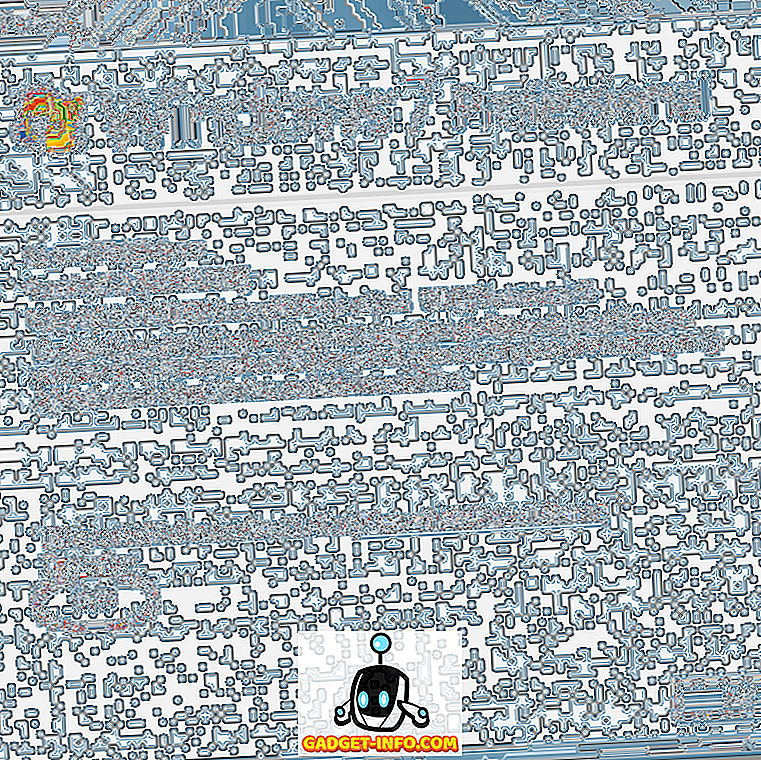Google току-що започна да пуска новия си потребителски интерфейс в Gmail с чисто нов материал за поддръжка на лицето, специален прозорец за задачи, интеграция с приложения като Keep, както и нови функции като нов конфиденциален режим. Google променя фазите на фазите, така че ако искате да го изпробвате в момента, ето как можете да го направите в личния си или GSuite акаунт.
Активирайте новия потребителски интерфейс на Gmail в личната си сметка в Gmail
За да активирате новия потребителски интерфейс на Gmail в личния си профил, просто следвайте стъпките по-долу:
- Влезте в профила си в Gmail и кликнете върху иконата „зъбно колело“ в горния десен ъгъл на пощенската си кутия.
- Тук ще видите опция, която казва „ Опитайте новия Gmail. "Кликнете върху него и ще бъдете пренасочени към новия потребителски интерфейс на Gmail.
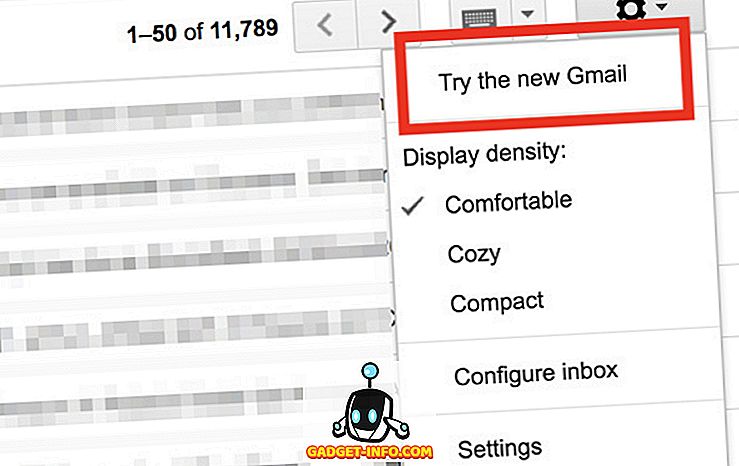
Ако искате да се върнете към обичайния стар клиент на Gmail, винаги можете да кликнете върху иконата на зъбно колело и след това да кликнете върху „Върни се обратно към класическия Gmail“, за да се върне към стария потребителски интерфейс.
Активирайте нов потребителски интерфейс на Gmail в профила на GSuite
За да активирате новия потребителски интерфейс на Gmail в профила си в GSuite, ще трябва да поискате от администратора да го активира от администраторската конзола. Ако сте администратор, можете да изпълните следните стъпки:
- Отправете се към администраторската конзола и под настройката „Нова програма за ранно адаптиране на Gmail“ променете избора на „ Позволете на потребителите ми достъп до новия потребителски интерфейс и функции на Gmail. "
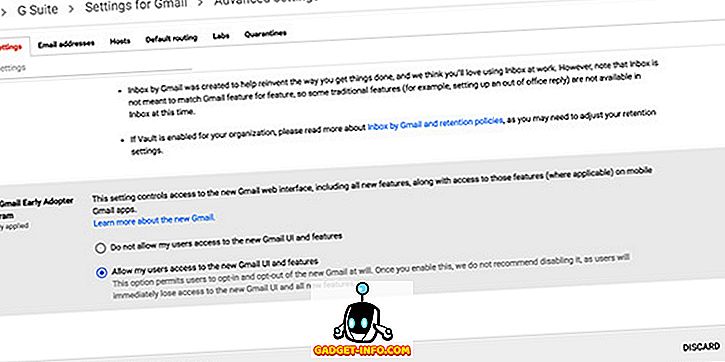
- След като направите това, потребителите в настройката на GSuite могат просто да кликнат върху иконата на зъбно колело в пощенската си кутия и да изберете „ Опитайте новия Gmail “, за да изпробвате новия потребителски интерфейс.
Ето как изглежда новият потребителски интерфейс на Gmail:
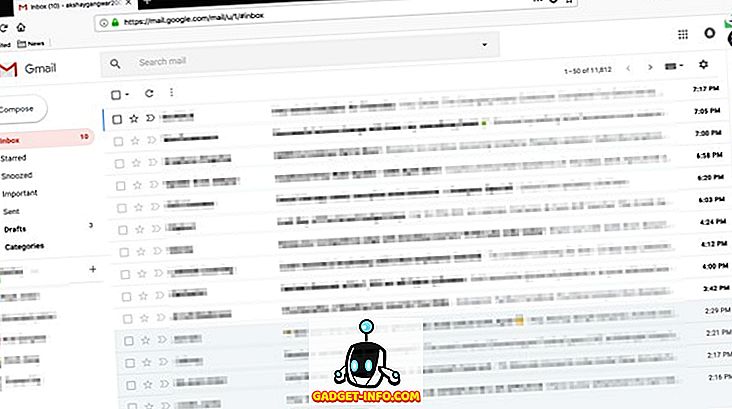
Започнете да използвате новия потребителски интерфейс на Gmail точно сега
С горепосочените стъпки можете да активирате новия потребителски интерфейс на Gmail за личните си и служебни профили и да проверите всички нови функции, които Google е предоставил на своята електронна поща. И така, какво мислите за новия Gmail? Харесва ли ви, или мислите, че старият интерфейс е по-добър? Споделете вашите мисли в раздела за коментари по-долу.